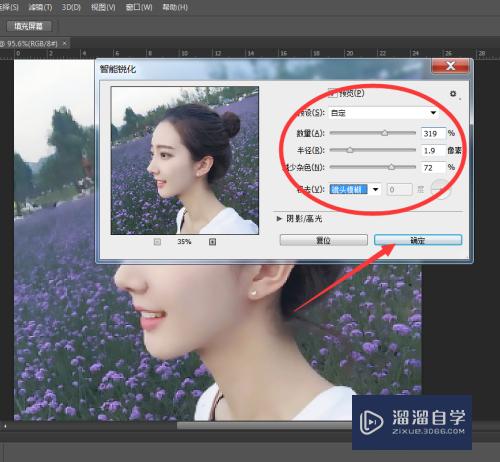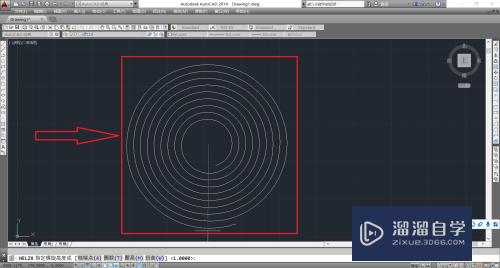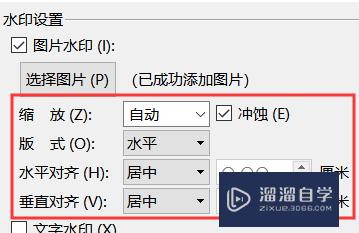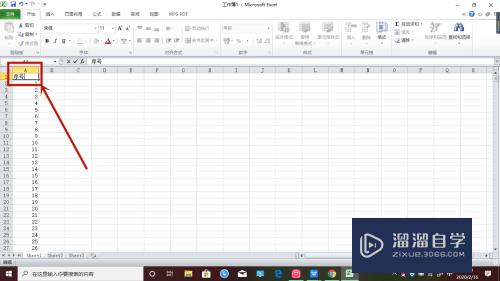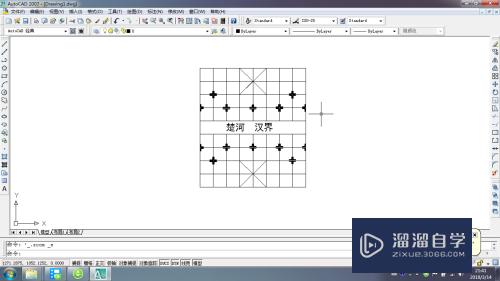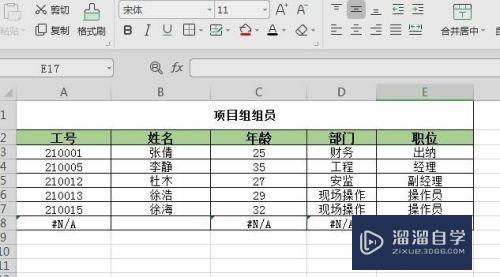CAD怎么去掉文档的教育版标示(cad文件怎么去掉教育版)优质
有时候收到的文件会提示“此图形将显示一则消息由Autodesk教育版产品生成。并且打印的文件会在图纸四周显示“由Autodesk教育版产品制作”的字样。这让人觉得很烦。那么来看看CAD怎么去掉文档的教育版标示的吧!
想要玩转“CAD”。快点击此入口观看免费教程→→
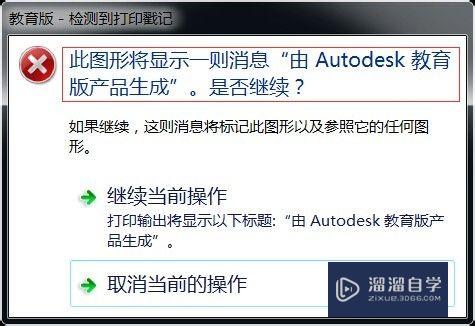
工具/软件
硬件型号:联想ThinkPad P14s
系统版本:Windows7
所需软件:CAD2014
方法/步骤
第1步
打开有教育版标示的文件。
中间的提示选“继续当前操作”——“继续”。打开文件。
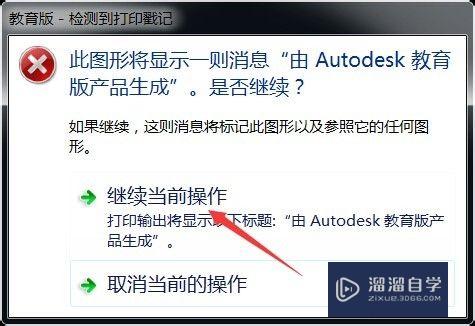
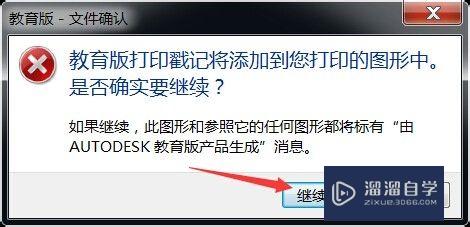
第2步
把带有教育版标示的文件另存为“.dxf"格式文件。版本不限。
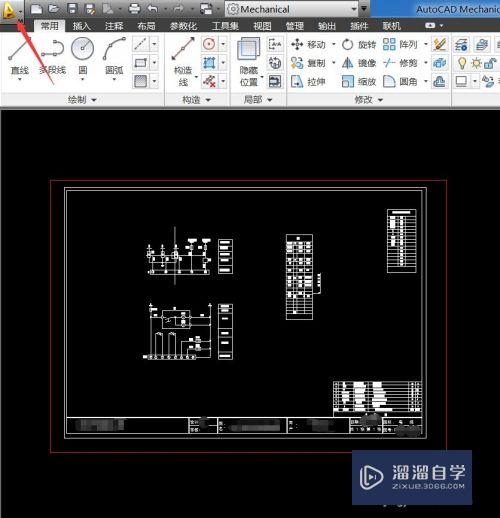
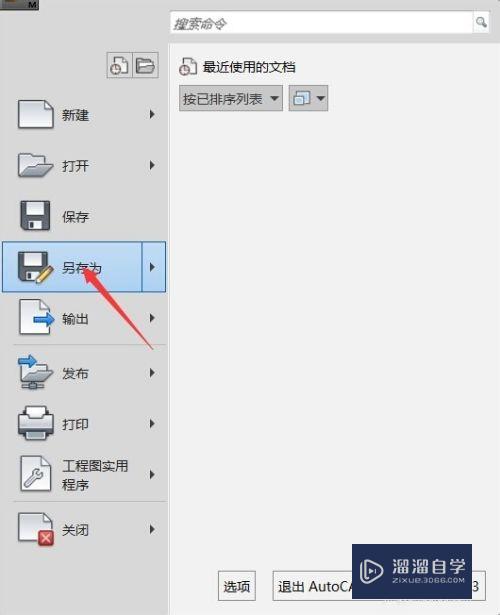
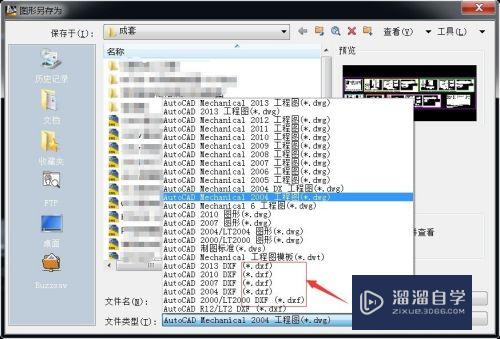
第3步
关闭刚刚另存的文件。
这一步很关键。一定要关闭。
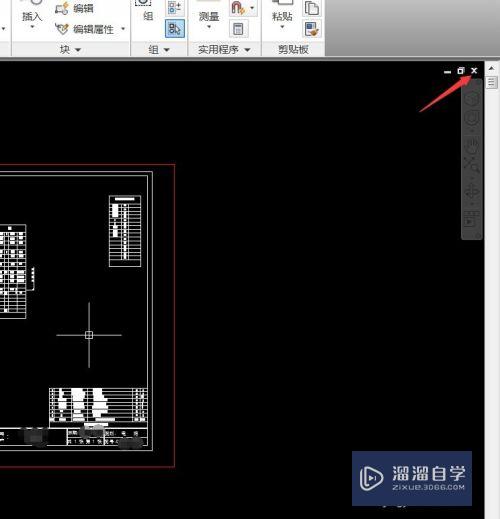
第4步
跳出的弹窗选择”否“。
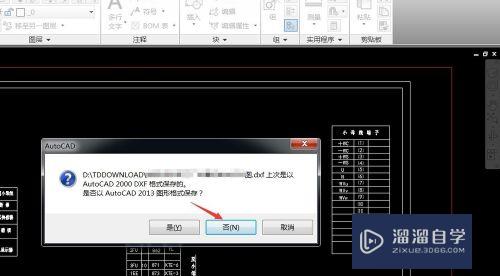
第5步
打开刚刚保存的".dxf"文件。
你会发现未出现之前的教育版弹窗。
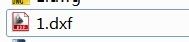
第6步
再把".dxf"格式文件。保存成我们正常使用的".dwg"文件就可以正常使用了。
以后再次打开新保存的".dwg"文件不再出现教育版弹窗。打印也未出现”教育版产品制作“字样。
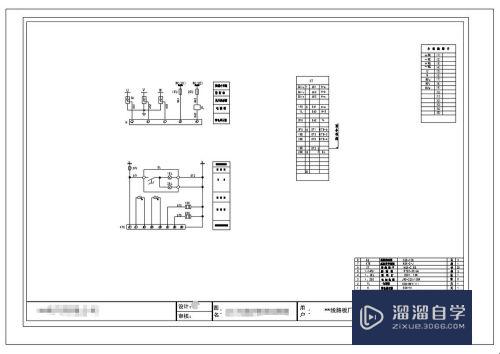
以上关于“CAD怎么去掉文档的教育版标示(cad文件怎么去掉教育版)”的内容小渲今天就介绍到这里。希望这篇文章能够帮助到小伙伴们解决问题。如果觉得教程不详细的话。可以在本站搜索相关的教程学习哦!
更多精选教程文章推荐
以上是由资深渲染大师 小渲 整理编辑的,如果觉得对你有帮助,可以收藏或分享给身边的人
本文标题:CAD怎么去掉文档的教育版标示(cad文件怎么去掉教育版)
本文地址:http://www.hszkedu.com/71276.html ,转载请注明来源:云渲染教程网
友情提示:本站内容均为网友发布,并不代表本站立场,如果本站的信息无意侵犯了您的版权,请联系我们及时处理,分享目的仅供大家学习与参考,不代表云渲染农场的立场!
本文地址:http://www.hszkedu.com/71276.html ,转载请注明来源:云渲染教程网
友情提示:本站内容均为网友发布,并不代表本站立场,如果本站的信息无意侵犯了您的版权,请联系我们及时处理,分享目的仅供大家学习与参考,不代表云渲染农场的立场!